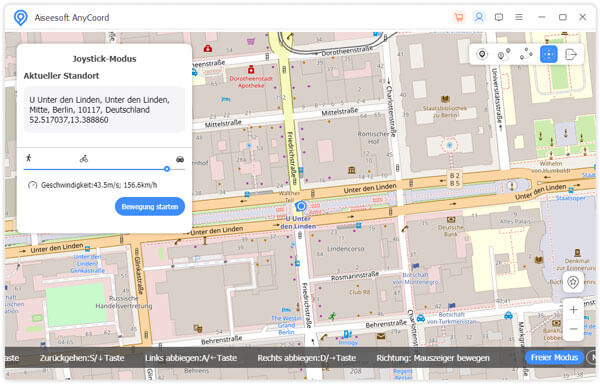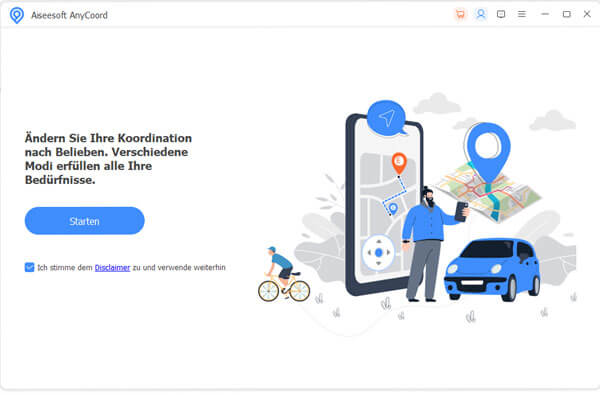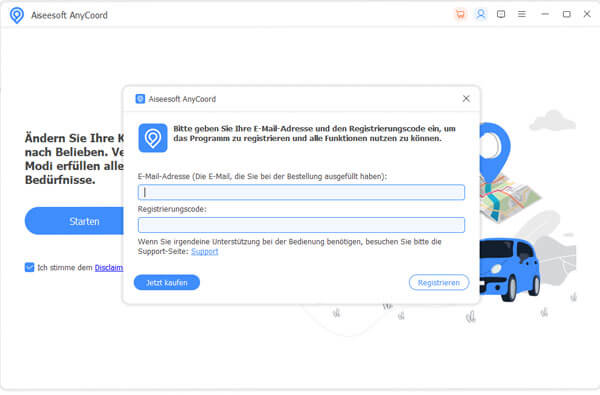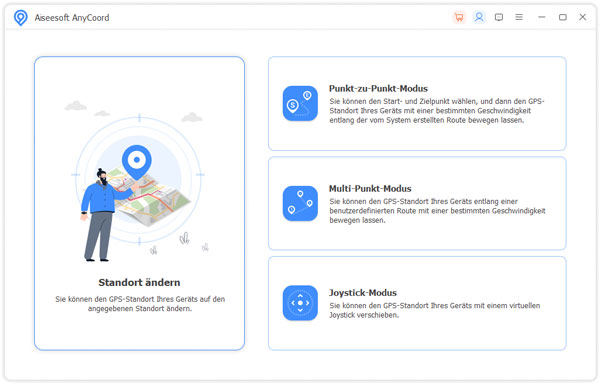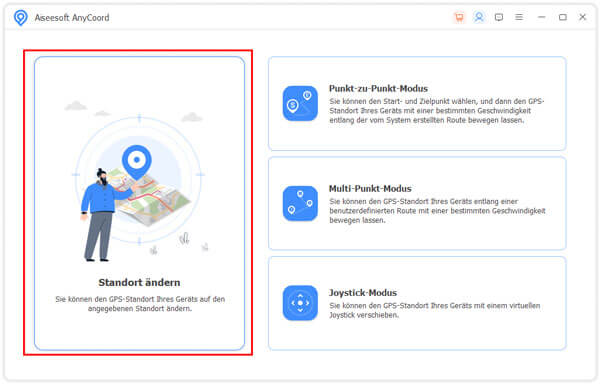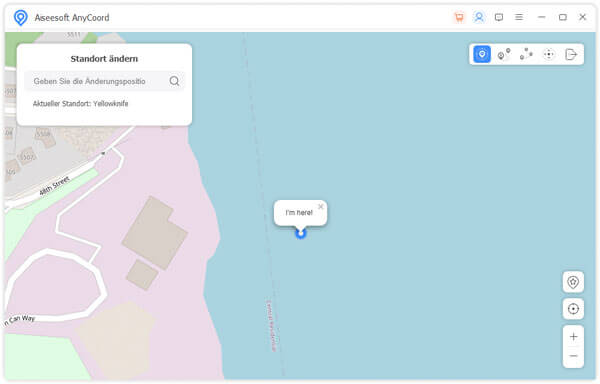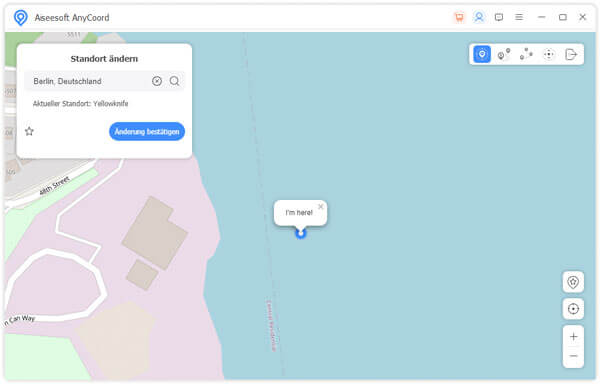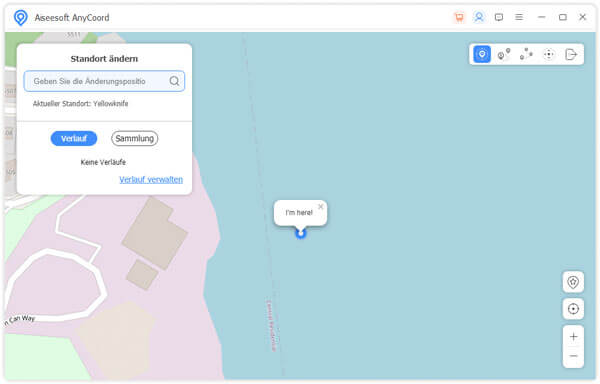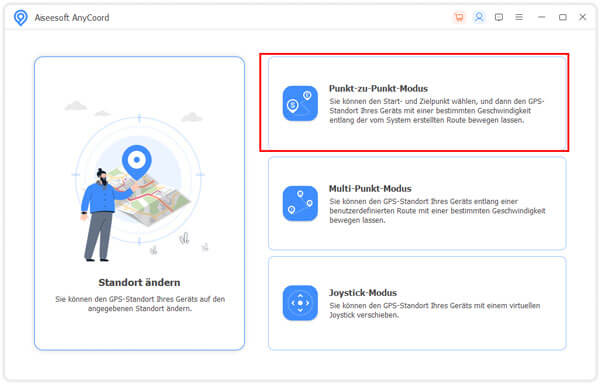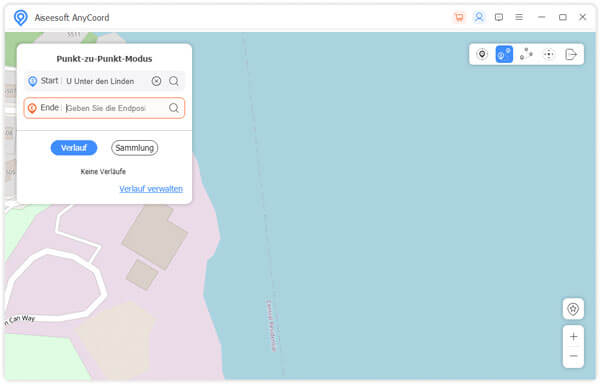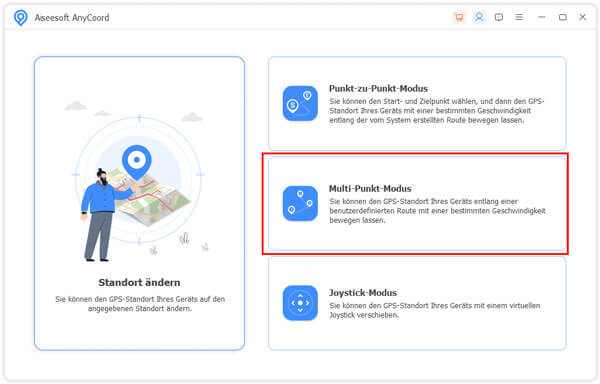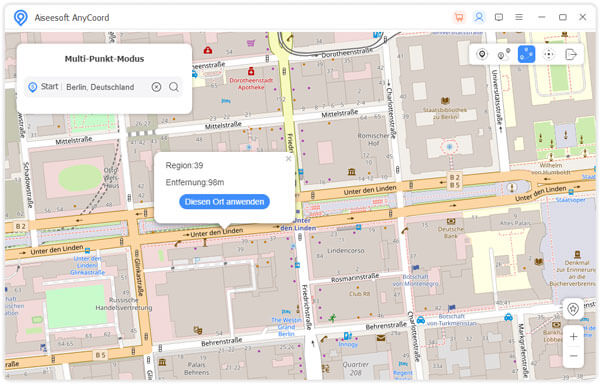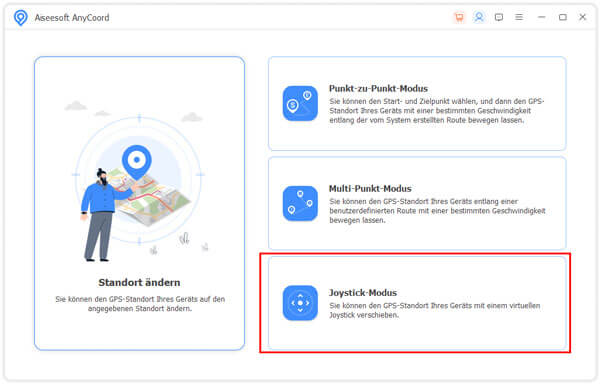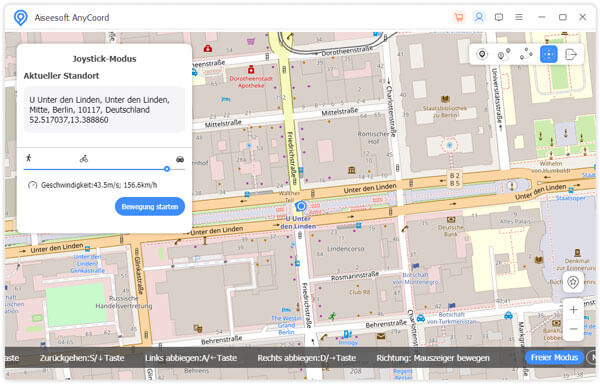Teil 1: iPhone oder Android mit Computer verbinden
Schritt 1: Besuchen Sie die offizielle Website von Aiseesoft AnyCoord und klicken Sie auf den Button "Free Download", um die Software herunterzuladen. Nach der Installation führen Sie AnyCoord auf Ihrem Computer aus.
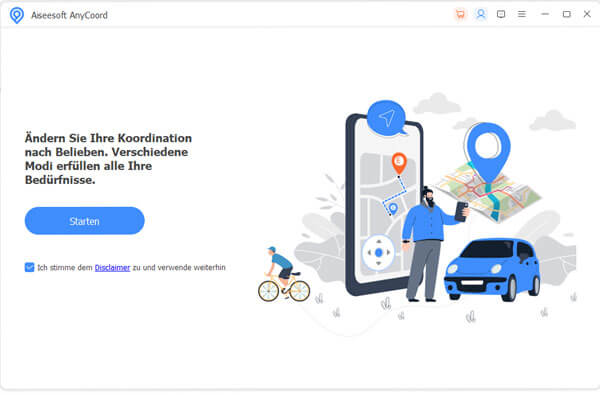
Schritt 2: Sie können alle Funktionen von AnyCoord freischalten, indem Sie Ihre E-Mail-Adresse und den Registrierungscode eingeben, um die Software zu aktivieren.
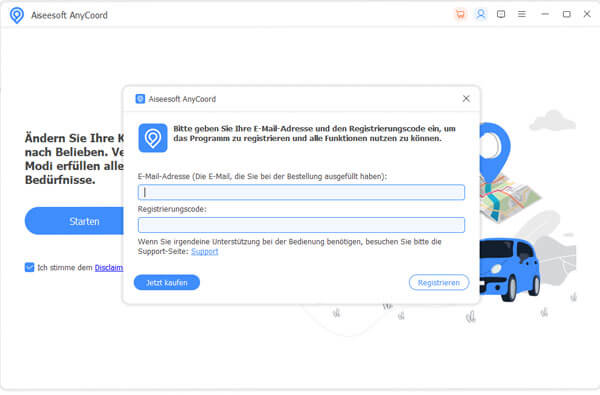
Schritt 3: Klicken Sie auf den "Starten"-Button und verbinden Sie Ihr iPhone oder Android mit dem Computer durch einen USB-Kabel.
Hinweis: Auf Ihrem Gerät erscheint ein Popup-Fenster, nachdem Sie das USB-Kabel an Ihr iPhone oder Android und Ihren Computer angeschlossen haben. Bitte tippen Sie auf "Vertrauen".
Dann sehen Sie die Oberfläche, die alle Funktionen präsentiert.
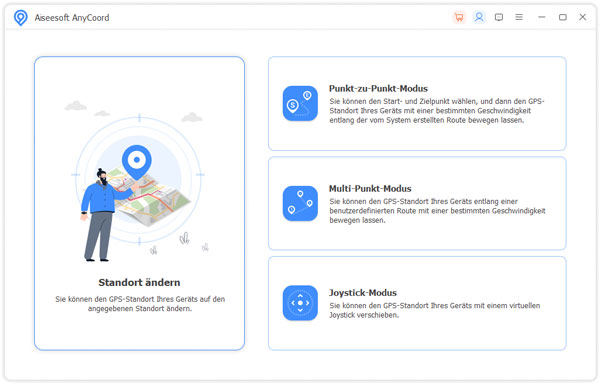
Teil 2: GPS-Standort ändern
Schritt 1: Klicken Sie auf den Button "Standort ändern".
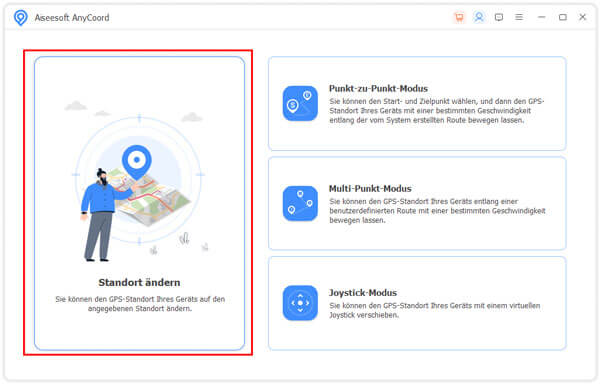
Schritt 2: Danach wird eine Karte mit Ihrem Standort geladen. Hier können Sie die Karte ziehen, vergrößern und verkleinern, um andere Orte auf der Karte zu sehen.
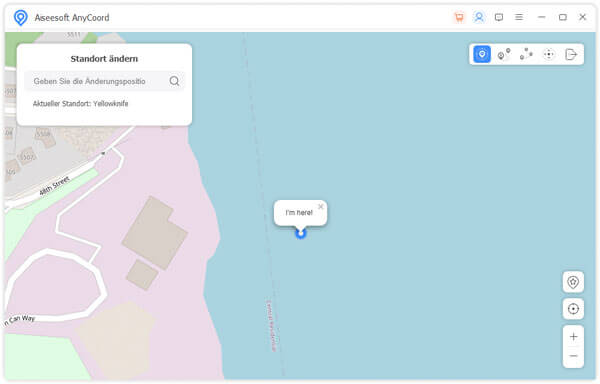
Schritt 3: Suchen oder geben Sie zuerst das gewünschte Ziel in die Leiste oben links im Fenster ein, um den GPS-Standort Ihres Geräts zu ändern. Klicken Sie dann auf "Änderung bestätigen", um die Standortänderung abzuschließen.
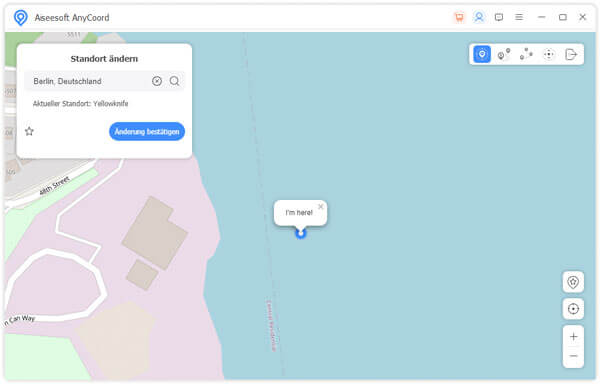
Wenn Sie den Verlauf der GPS-Standortänderung überprüfen oder verwalten möchten, können Sie auf "Verlauf verwalten" klicken.
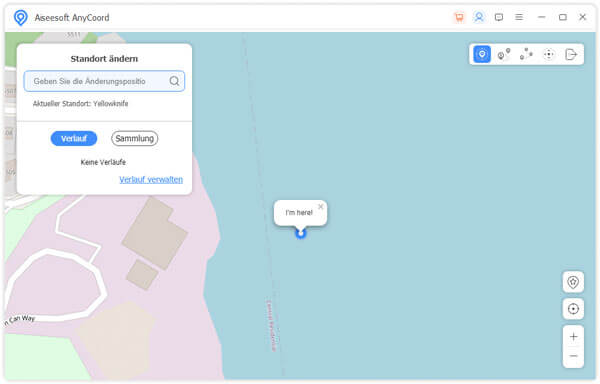
Sie können auch gewünschte Ziele sammeln, wenn Sie diese Ziele behalten und sie in der Zukunft jederzeit verwenden möchten.
Teil 3: GPS-Bewegung mit einer benutzerdefinierten Route simulieren
1. Punkt-zu-Punkt-Modus
Wenn Sie den GPS-Standort Ihres Geräts zusammen mit der Route verschieben möchten, können Sie den Punkt-zu-Punkt-Modus verwenden.
Schritt 1: Wählen Sie "Punkt-zu-Punkt-Modus" auf der Overfläche von AnyCoord. Sie können auch auf das Symbol von "Punkt-zu-Punkt-Modus" oben rechts von der Karte klicken.
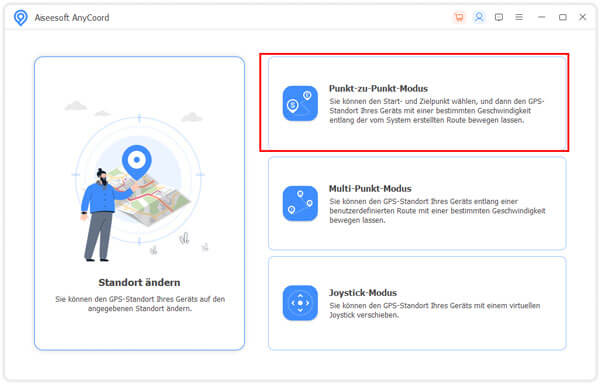
Schritt 2: Geben Sie den Start- und den Endpunkt Ihrer Route ein. Dann entwirft AnyCoord einen Bewegungsweg für Sie. Schließlich können Sie auf die Schaltfläche "Verlauf" klicken, damit sich den Android- oder iPhone-Standort entlang einer simulierten Route bewegt.
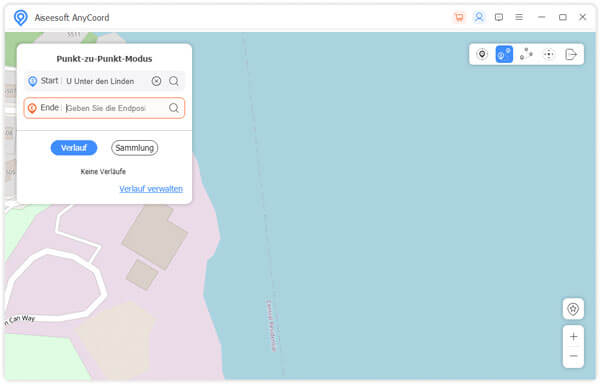
Außerdem können Sie die Bewegungsgeschwindigkeit anpassen, indem Sie den Punkt auf der Leiste ziehen. Sie können auch die Bewegungszeiten einstellen, indem Sie die Zahl eingeben.
2. Multi-Punkt-Modus
Sie können diesen Modus verwenden, wenn Sie Ihren Gerät-GPS-Standort verschieben und die ausgewählten Punkte vorbeikommen möchten.
Schritt 1: Wählen Sie zuerst "Multi-Punkt-Modus" in der Oberfläche aus. Sie können auch auf das Symbol von "Multi-Punkt-Modus" oben rechts von der Karte klicken.
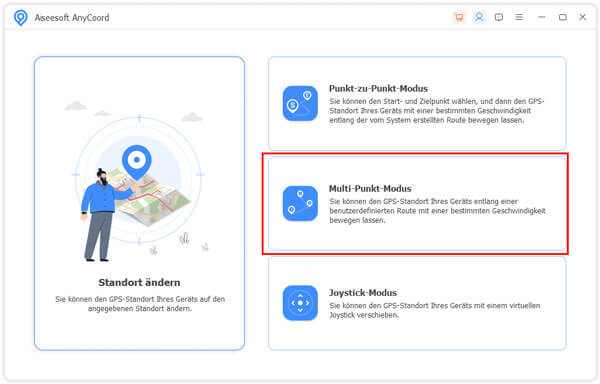
Schritt 2: Wählen Sie die Standorte entsprechend Ihren Anforderungen aus, indem Sie auf die Standorte auf der Karte klicken. Klicken Sie dann auf die Schaltfläche "Diesen Ort anwenden", um den GPS-Standort zu verschieben.
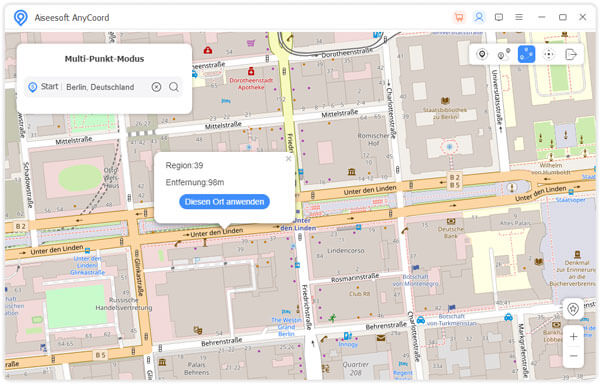
3. Joystick-Modus
Wenn Sie den GPS-Standort Ihrer Geräte ohne Routenbeschränkungen verschieben möchten, können Sie den Joystick-Modus verwenden.
Schritt 1: Wählen Sie den "Joystick-Modus" auf der Oberfläche von AnyCoord aus. Sie können auch auf das Symbol von "Joystick-Modus" oben rechts von der Karte klicken.
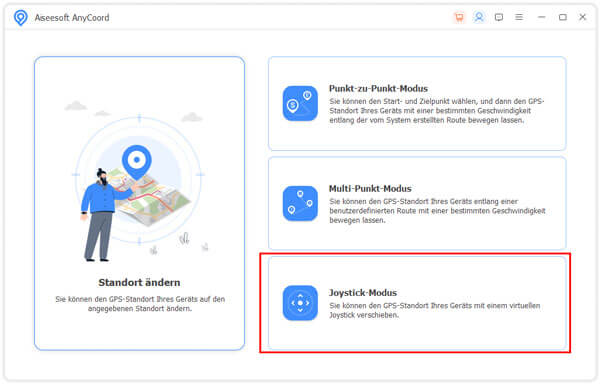
Schritt 2: Dann können Sie mit der Maus den Joystick steuern, um die Richtungen und Orte Ihrer Bewegung zu ändern.